Hướng dẫn bạn cách tạo website bằng WordPress với 7 bước đơn giản. Cho dù bạn không phải là dân chuyên về công nghệ thông tin thì bạn cũng hoàn toàn có thể tạo được website chỉ với vài thao tác click chuột.
Bạn có muốn sở hữu cho mình một blog hay website phục vụ mục đích cá nhân hay tổ chức? Bạn có muốn tạo một website, blog bằng WordPress trong 30 phút chỉ với những cú click chuột đơn giản? Chúc mừng bạn đã tìm thấy được bài viết này để giải đáp cho những câu hỏi trên.
Việc bắt đầu làm một website hay blog thoạt nghe có vẻ rất đáng sợ với bạn, nhất là khi bạn hoàn toàn không hiểu nhiều về công nghệ thông tin và cách thức tiến hành. Nhưng bạn đừng lo, Splanet sẽ giúp bạn hoàn thành nhu cầu này trong tíc tắc.
Lưu ý: Nếu bạn vẫn đang thắc mắc về các khái niệm liên quan đến website như: website là gì; blog là gì hay plugin là gì thì vui lòng đọc bài viết sau: Website là gì? Tìm hiểu về Website từ A-Z cho NEWBIE!!
Với kinh nghiệm giúp đỡ hàng trăm người tự tạo blog/website cho mình, Splanet mong muốn tạo ra những hướng dẫn toàn diện, đầy đủ nhất cho bạn trong việc tạo website trên nền tảng WordPress mà không cần phải có bất kỳ kiến thức về nào về công nghệ.
Quá trình này rất là dễ để bạn có thể làm theo. Cho dù bạn chỉ 16 tuổi hay 50 tuổi, bạn cũng có thể hoàn thành một cách đơn giản. Tuy nhiên, nếu bạn cần sự tư vấn để tiết kiệm thời gian và tối ưu chi phí, đừng ngại liên hệ đến mình – là người phụ trách tại Splanet nhé.

Bạn cần điều gì để bắt đầu tạo Website bằng WordPress?
Để có cái nhìn tổng quan hơn, mình khuyên bạn đọc trước bài viết sau để nắm được bức tranh tổng thể. Từ đó bạn có thể thực hiện các thao tác dưới đây một cách dễ dàng mà không bị lấn cấn kiến thức nhé.
Kinh Nghiệm Làm Website, Blog Cá Nhân Chuyên Sâu
Có 3 điều bạn cần chuẩn bị khi tạo website bằng WordPress:
1. Một ý tưởng về tên miền (đây sẽ là tên website của bạn, tên thương hiệu của bạn – như splanet.vn).
2. Một tài khoản hosting cho website (đây là ngôi nhà online, là nơi lưu trữ mọi dữ liệu cho website của bạn trên internet).
3. Sự tập trung tuyệt đối trong 30 phút.
Đúng dấy, bạn đọc không nhầm đâu. Bạn có thể hoàn thành một website từ con số 0 trong vòng chưa đầy 30 phút. Và mình sẽ đồng hành cùng bạn trong toàn bộ quá trình thực hiện từng bước cụ thể.
Hướng dẫn tạo website bằng WordPress cơ bản:
- Cách để đăng ký một tên miền miễn phí.
- Cách để chọn hosting tốt nhất cho website.
- Cách để cài đặt và thiết lập một Blog trên WordPress.
- Cách để thay đổi thiết kế giao diện cho blog của bạn.
- Cách đăng bài blog đầu tiên của bạn.
- Cách tùy chỉnh Plugins (tiện ích bổ sung) cho WordPress blog.
- Cách để tối ưu hóa trang Blog của bạn tốt cho SEO.
- Cách phát triển Website thông qua các tính năng nâng cao
- Cách để kiếm tiền từ blog của bạn (Mục đích chính của đa số các Blog).
- Các câu hỏi thường gặp
Sẵn sàng rồi chứ? Bắt đầu hành trình tạo website của bạn thôi nào!
Cách tạo website bằng WordPress với 7 bước đơn giản
Bước 1: Tạo website WordPress với các thiết lập ban đầu
Theo kinh nghiệm của mình thì sai lầm lớn nhất mà những người mới bắt đầu gặp phải khi xây dựng một website là chọn sai nhà cung cấp dịch vụ (để phù hợp với mục đích và ngân sách). Mừng cho bạn vì đã ở đây và bạn sẽ không mắc phải sai lầm đó.
Với hầu hết chủ sở hữu website chuyên nghiệp, việc sử dụng nền tảng WordPress tại WordPress.org là một sự lựa chọn sáng suốt. Tại sao?
Bởi vì WordPress cho phép bạn sử dụng hầu hết các tính năng cao cấp miễn phí. Bạn có thể cài đặt plugin bất kỳ, tùy chỉnh thiết kế Blog theo nhu cầu của bạn,… và điều quan trọng nhất là giúp bạn kiếm tiền từ blog của mình mà không bị hạn chế. (Nếu bạn có tìm hiểu về CMS – nền tảng thiết kế website khác thì bạn sẽ thấy chi phí theo tháng sẽ là khá chát. Ví dụ như Wix, Havana,…)
Hiểu về Wordpess
WordPress là nền tảng tạo website (CMS) số một được tin dùng của nhiều blog nói riêng hay website thành công nói chung. Nói cách khác, hơn 46% trong tổng số các website trên internet sử dụng nền tảng WordPress. Wow, thật ấn tượng vì có hàng trăm nền tảng khác cũng đang tồn tại song song.
Bây giờ có lẽ bạn đang tự hỏi rằng tại sao WordPress lại miễn phí đa số tính năng cho người dùng? Trong khi các nền tảng khác như WIX hay Joomla, Havana … bạn phải trả phí hàng tháng khá đắt đỏ. Nghe có vẻ hư cấu nhỉ?
Không cần phải nghi ngờ về điều đó đâu. WordPress miễn phí là vì bạn phải tự mình thiết lập và làm chủ nó. Hay nói cách khác. WordPress cho bạn nền tảng để xây dựng, việc còn lại là của bạn. Tuy hơi vất vả để học cách quản trị ban đầu, tuy nhiên việc chủ động trong kiến thức sẽ cực kỳ hữu dụng để bạn quản trị và phát triển Website của mình mạnh mẽ sau này.
Tuy các nền tảng khác trông có vẻ dễ dàng hơn, nhưng bạn sẽ bị phụ thuộc khá nhiều vào việc trông cậy đội ngũ hỗ trợ để giải quyết các vấn đề phát sinh (khá tốn thời gian). Và tất nhiên bạn cũng phải đóng thêm nhiều phí hơn.
Tóm lại, việc bạn cần làm chỉ là đăng ký một tên miền và một hosting cho website.
Hiểu về tên miền và hosting
Tên miền là cái mà mọi người có thể nhận biết và đến với blog của bạn. Nó là địa chỉ website của bạn trên internet như google.com hoặc splanet.vn.
Hosting là nơi mà bạn sẽ lưu trữ các tệp tin, dữ liệu, mã nguồn web của mình. Nó là không gian cho trang website của bạn tồn tại trên internet. Tất cả các website đều cần có Hosting.
Một tên miền (domain) thường có giá dao động khoảng 250k/năm và hosting “ngon ngon” có giá ~70k/tháng. Ý mình nói ngon ngon tức là hosting đủ mạnh để có thể chịu được lượng truy cập cùng lúc lớn. Kinh nghiệm của mình là đừng thấy rẻ mà quá ham hố. Hosting rẻ sẽ ảnh hưởng xấu đến tốc độ tải trang, SEO cũng như các vấn đề lưu lượng.
Tuy nhiên hiện nay đa số các nhà cung cấp Hosting đều đi kèm miễn phí 1 tên miền nếu bạn mua hosting ở công ty đó. Trong hầu hết các công ty cung cấp hosting, mình khá thích cái tên HostAmanda hoặc là Hostinger vì tính đơn giản và dễ sử dụng của nó.
Tuy nhiên nếu bạn muốn sử dụng hosting quốc tế mạnh mẽ có hỗ trợ tiếng Việt cùng mức giá phải chăng thì Hostinger vẫn là sự lựa chọn hoàn hảo.
Hostinger là gì?

Hostinger là một trong những công ty cung cấp dịch vụ hosting tốt nhất với chi phí tiết kiệm nhất trên internet hiện nay. Đây là thương hiệu ra đời từ năm 2004 có tốc độ phát triển vượt bậc so với các đối thủ khác cùng ngành. Trên Website Trustpilot.com (Website chuyên lấy ý kiến review về các công ty trên thế giới), điểm nhận xét về công ty Hostinger đạt 4.3/5 với hơn 2,6k lượt bình chọn. Một con số cực kỳ ấn tượng!
Một điều mà mình rất ấn tượng và thích Hostinger là vì mọi tính năng cũng như giao diện rất thuận tiện cho người mới. Bảng C-panel được cải tiến để thân thiện hơn với người dùng. Tốc độ load tốt so với các công ty khác. Bản thân mình có dùng Hawkhost và Hostarmanda cho các dự án khác nữa. Và thực sự thì mình thích làm việc trên Hostinger nhất.
Các tạo website WordPress với Hostinger
Điều đầu tiên bạn cần làm là nhấn vào nút Get Started màu xanh để bắt đầu.
Ở màn hình kế tiếp, bạn sẽ được yêu cầu nhập tên miền cho website của bạn, cái mà bạn đã chuẩn bị sẵn từ trước.
Cuối cùng, bạn cần thêm thông tin tài khoản cá nhân và xác nhận đơn hàng của bạn để hoàn thành quá trình đăng ký. Mình khuyên bạn nên sử dụng gói 36 tháng để tiết kiệm được nhiều chi phí nhất. Bản thân mình luôn chọn gói dài hạn nhất để tối ưu chi phí về lâu dài.
Trong màn hình này, bạn sẽ nhìn thấy những tùy chọn bổ sung mà bạn có thể mua. Bạn có thể lựa chọn mua ngay hoặc là không. Tất cả tùy thuộc vào bạn. Nhưng thông thường thì mình khuyên bạn không nên mua ngay bây giờ. Bạn luôn luôn có thể mua chúng sau này nếu như bạn đã sẵn sàng để tạo Blog/Website.
Sau khi đã hoàn thành, bạn sẽ nhận được một email hướng dẫn chi tiết về cách để đăng nhập vào bảng kiểm soát hosting trên trang web của bạn (Cpanel). Đây là nơi mà bạn sẽ quản lý mọi thứ từ hỗ trợ, email và nhiều thứ khác. Nhưng điều quan trọng nhất là đây là nơi bạn sẽ cài đặt WordPress.
Bước 2: Cài đặt WordPress cho Website
Khi bạn tạo tài khoản mới tại Bluehost, họ sẽ tự động cài đặt WordPress cho bạn. Gần đây một phiên bản Bluehost mới đã được tạo ra để dễ dàng hơn cho những người dùng không chuyên về công nghệ khi họ muốn tạo một blog của riêng mình.
Điều này có nghĩa là bạn chỉ cần đăng nhập vào tài khoản Bluehost của bạn và sau đó nhấn nút đăng nhập WordPress để bắt đầu.
Bạn cũng có thể đăng nhập vào WordPress một cách đơn giản hơn bằng cách gõ trực tiếp trên trình duyệt của bạn theo cú pháp sau: tenmien.com/wp-admin/ .
Khi WordPress đã được thiết lập, bạn hãy tùy chỉnh giao diện blog để biến nó thành của mình và bắt đầu viết bài.
Bước 3: Chọn chủ đề WordPress cho Website của bạn
Giao diện trực quan của WordPress website của bạn được kiểm soát bởi các chủ đề. Khi bạn vào blog của mình lần đầu tiên , nó sẽ giống như hình bên dưới, đôi khi chỉ khác màu sắc chút ít:
Chắc chắn chủ đề mặc định này không hấp dẫn được nhiều người khác rồi. Thế nên, mình sẽ đi tới bước chỉnh sửa giao diện.
Tùy chỉnh giao diện website của bạn là một trong những phần cực kì thú vị và giúp bạn cải thiện được khá nhiều kĩ năng trong hành trình tạo website WordPress của bạn. Trong đó có kỹ năng thiết kế, kỹ năng sắp xếp và nhất là kỹ năng thẩm mỹ 😉
Có hàng ngàn giao diện WordPress có sẵn mà bạn có thể cài đặt cho trang web của mình. Trong số đó sẽ có một vài giao diện là miễn phí còn một số giao diện khác sẽ yêu cầu bạn phải mua nếu muốn sử dụng chúng. Tuy nhiên, Splanet sẽ cho bạn một số các theme Cao cấp đã được crack để bạn sử dụng miễn phí.
Để chọn được giao diện đúng nhu cầu thì đừng ngại nhắn tin đến Ad nhé.
Chọn chủ đề từ kho giao diện có sẵn
Bạn có thể thay đổi giao diện của mình bằng cách đến bảng điều khiển WordPress và nhấn vào Appearance>> Themes.
Tiếp tục và nhấn vào nút tạo một giao diện mới.
Ở màn hình kế tiếp bạn sẽ có thể tìm kiếm được khoảng hơn 8,200 giao diện WordPress miễn phí có sẵn trên thư mục chủ đề chính thức của WordPress. Bạn có thể sắp xếp theo độ phổ biến, mới nhất, đặc điểm cũng như những tùy chọn khác (như bố cục,…).
Khi bạn đưa chuột đến một chủ đề nào đó bạn sẽ nhìn thấy nút xem trước. Nhấn chuột vào đó và giao diện xem trước sẽ hiện ra, tại đây bạn có thể nhìn thấy giao diện trang web của bạn sẽ được thiết kế như thế nào.
Giao diện xem trước của bạn có thể sẽ không giống chính xác như những gì bạn nhìn lên màn hình. Điều này là hoàn toàn bình thường vì bạn sẽ tùy chỉnh lại và thiết lập nó sau. Điều bạn nên làm là nhìn vào các thiết kế, về màu sắc, về kiểu chữ và các yếu tố khác đóng vai trò chủ chốt cho website của bạn.
Có một mẹo để bạn có thể chọn được một giao diện WordPress hoàn hảo nhất chính là hãy chọn những thiết kế đơn giản. Điều này giúp cho giao diện của bạn có bố cục rõ ràng và đem đến những trải nghiệm tốt nhất cho độc giả.
Cài đặt giao diện website WordPress từ kho sẵn có
Khi đã tìm được giao diện mà bạn thích, chỉ cần nhấn chuột vào và bạn sẽ thấy xuất hiện nút cài đặt. Nhấp vào đó và chờ đợi giao diện ấy được cài đặt xong. Sau đó, nút cài đặt sẽ đổi thành nút kích hoạt – bấm vào để hoàn tất nhé.
Khi đã cài đặt giao diện xong, bạn có thể tùy chỉnh giao diện bằng cách nhấp chuột vào liên kết tùy chỉnh dưới Appearance menu.
Nếu bạn cần giúp đỡ để hiểu rõ hơn về cách để chọn một giao diện chủ đề phù hợp thì hãy tliên hệ Admin để được giải đáp và giúp đỡ nhé.
Khi bạn đã chọn xong giao diện WordPress rồi thì bây giờ bạn hãy bắt đầu tạo bài viết đầu tiên trên Blog của mình.
Bước 4: Tạo bài đăng đầu tiên trên Website WordPress
Để viết một bài blog và đăng lên website của bạn, hãy nhấp vào Đăng >> Thêm mới trong bảng điều khiển WordPress. Bạn sẽ nhìn thấy khu vực biên tập nơi mà bạn có thể viết và đăng bài blog của mình lên.
WordPress sử dụng một trình soạn thảo dạng khối. Nó cho phép bạn tạo ra những bố cục nội dung đẹp, rõ ràng cho bài blog của mình. Nói chung là bạn sẽ cần đâu đó 2 ngày để làm quen hết với các chức năng trong này.
Khi bạn đã hoàn thành xong bài viết của mình thì hãy tiếp tục nhấn vào nút xuất bản ở góc bên phải phía trên của màn hình để bài viết của bạn có thể xuất hiện công khai trên Internet.
Trên màn hình đăng, bạn sẽ chú ý thấy có nhiều lựa chọn như Categories (Chuyên mục) và Tags (thẻ tên). Mục đích của “chuyên mục” là giúp sắp xếp nội dung một cách rõ ràng và trật tự. Thẻ Tags thực chất chính là những cụm từ mà người khác có thể gõ trên Google để tìm thấy bài đăng này của bạn.
Mình sẽ sớm ra mắt Video để hướng dẫn các bạn cho rõ ràng hơn.
Những người mới bắt đầu viết blog thường hay phân vân giữa 2 thuật ngữ bài viết (post) và trang (page). Nói một cách ngắn gọn thì bài viết là 1 kiểu trang đã có bố cục nhất định, việc bạn cần làm chỉ là chia sẻ nội dung. Trong khi đó, trang là nơi bạn có thể thiết kế, tùy chỉnh giao diện và nội dung sao cho hợp ý của mình.
Giống như tại Splanet, hầu hết các trang bài viết sẽ có dạng và bố cục giống nhau. Chỉ có trang chủ là mình thiết kế theo ý thích của mình
Bước 5: Tùy chỉnh và bổ sung các Plugin
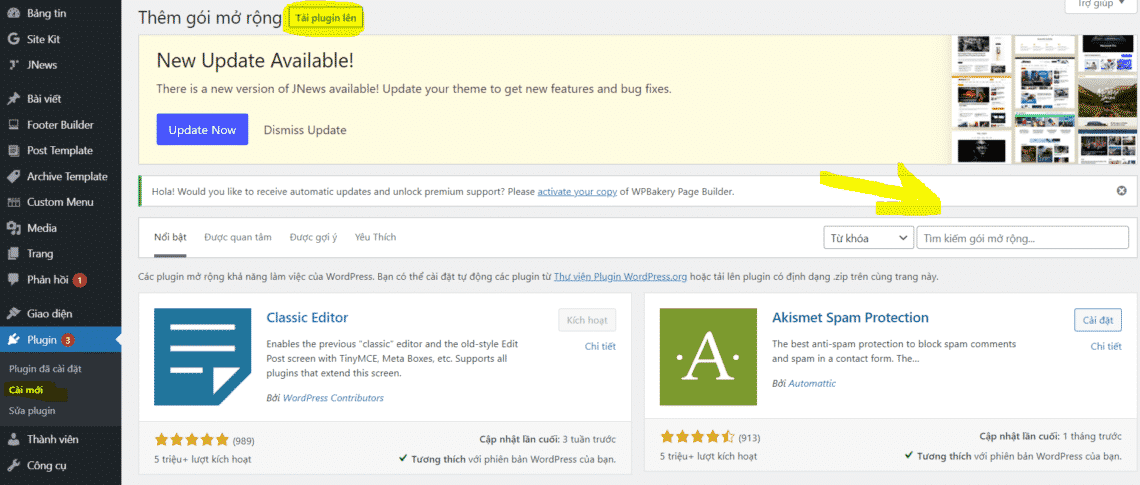
Khi bạn đã viết bài đăng blog mẫu đầu tiên của mình, thì lúc này bạn có thể sẽ muốn có thêm các tiện ích khác cho trang web của mình như biểu mẫu liên lạc, trình bày bố cục, thanh trượt, bảng đăng ký bản tin v.v.
Để thêm tất cả những tính năng này, bạn cần sử dụng plugins.
WordPress Plugins là các ứng dụng mà cho phép bạn thêm những tính năng mới cho website hiện tại của mình (mà không cần phải biết bất về lập trình).
Có khoảng 58,000 WordPress Plugins miễn phí có sẵn trong thư mục plugin WordPress. Nó có nghĩa là dù bạn muốn thêm bất cứ cái gì thì nó cũng điều có trong plugin. Ví dụ như là nút chuông gọi điện; khung chat tích hợp Messenger, hay các chức năng SEO như Yoast SEO hoặc AIO SEO.
Làm thế nào để thêm mới Plugin
Quy trình thêm mới Plugin cơ bản giống với thêm mới giao diện trang nên bạn sẽ dễ dàng thích nghi.
Như đã nói, bạn hãy xem plugin như một công cụ được sử dụng để thêm vào một số tính năng thiết yếu mà trang blog của bạn cần trên WordPress. Giống như việc điện thoại của chúng ta cần cài thêm các ứng dụng để có thêm chức năng vậy.
Thông thường các gói giao diện cao cấp sẽ bao gồm sẵn nên bạn không quá phải lo lắng trong bước thiết lập và mò mẫm. Chỉ đơn giản là Click và Click.
Các Plugin khuyên dùng
Ngoài các plugin được đính kèm cùng với bộ theme. Mình đề xuất đến các bạn một số plugin hữu ích mà mình thường dùng để phát triển Website:
- AIO SEO – Đây là Plugin SEO đắc lực để giúp các bạn tối ưu các vấn đề kỹ thuật cho Website, Content SEO, sitemap….
- Google Site Kit: Plugin giúp liên kết website WordPress đến các công cụ Google một cách nhanh chóng và tiện lợi.
- Elementor: Đây được xem là công cụ kéo thả để thiết kế website WordPress đỉnh và dễ dàng nhất. Bạn có thể dễ dàng nhập mẫu sau đó áp dụng thẳng vào trang web mà bạn muốn tạo.
- LiteSpeed Cache: Tăng tốc độ website và dọn dẹp rác khi bạn có các thay đổi trên website.
- Easy table of Contents: Plugin giúp tạo mục lục cho bài viết và tối ưu SEO nội dung.
- Yoast SEO: Một sự lựa chọn khác thay thế cho AIO SEO
- Woocomerce: Plugin phải có cho website bán hàng
Bước 6: Tối ưu SEO cho Website WordPress
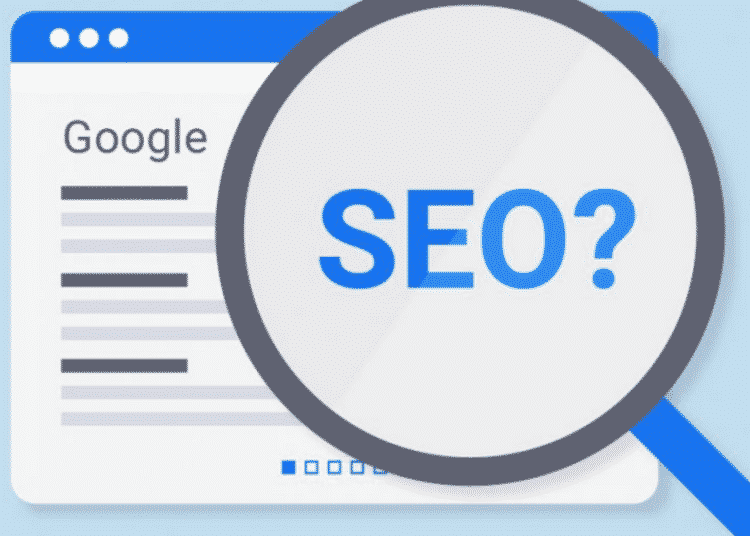
Như các bạn đã biết, SEO là công việc quan trọng để giúp bài viết hay website của bạn có thứ hạng cao trong bộ máy tìm kiếm của Google. Có nghĩa là khi ai đó gõ từ khóa về tên sản phẩm hay tổ chức của bạn thì website của bạn sẽ nằm trên trang đầu tiên khi Google trả về kết quả.
Cho dù bạn làm blog cá nhân, ví dụ về du lịch hoặc ẩm thực, chắc chắn bạn cũng muốn người khác tìm được website của mình thông qua Google phải không nào.
SEO là một công việc hơi khó nhằn lúc ban đầu, nhưng là bước cực kỳ quan trọng quyết định đến sự thành công của website. SEO là quá trình bền vững để đưa người dùng Internet đến với website của bạn. Ngoài SEO bạn cũng có thể tăng lượng truy cập website wordpress của mình thông qua các mạng xã hội như Facebook, Youtube, Twitter,… nhé
Làm sao để tối ưu SEO cho website cho người mới?
Sắp tới Splanet sẽ bổ sung một bài viết chuyên sâu về cách để tối ưu SEO website WordPress cho người mới. Các bạn theo dõi website để cập nhật kiến thức nhé!
SEO là một quá trình chủ yếu bao gồm các checklist kỹ thuật có sẵn. Điều đó có nghĩa là bạn không cần phải tư duy quá nhiều mà chỉ cần làm theo các công việc có sẵn. Tuy nhiên, bất cứ điều gì liên quan đến kỹ thuật hầu như đều có công cụ hỗ trợ, và SEO cũng vậy!
Bản thân mình khi tạo website wordpress cũng chẳng có kiến thức gì về SEO. Nhưng tin vui cho các bạn là nền tảng WordPress đã phần nào tối ưu SEO cho website của bạn. Công thêm, nếu bạn sử dụng Plugin chuyên dụng như AIO SEO hoặc Yoast SEO thì quá trình SEO dường như hoàn tất.
Việc của bạn cần làm là tập trung xây dựng nội dung chất lượng mà thôi. Tuy nhiên, đừng quên rằng sáng tạo nội dung cho website cũng cần content chuẩn SEO đấy nhé. Tham khảo ngay bài viết: Cách viết content chuẩn SEO với 7 bước và 16 checklist.
Bước 7: Làm chủ các tính năng nâng cao trên Website WordPress
Như đã nói, việc tạo Website bằng WordPress thì khá là dễ dàng chỉ với vài thao tác. Tuy nhiên để thực sự tối ưu được ngôi nhà Online của bạn thì bạn cần đi sâu tìm hiểu về “bề chìm của tảng băng”. Bạn hoàn toàn có thể thuê các bên thứ 3 làm dịch vụ. Nhưng mình khuyên bạn cũng nên có các kiến thức nền tảng để có thể chủ động trong mọi chuyện trong tương lai.
Một số các tính năng nâng cao bạn NÊN nắm bao gồm:
- Backup/ sao lưu dữ liệu: Đây là tính năng giúp bạn khôi phục lại Website về trạng thái bình thường khi có vấn đề xấu xảy ra trong quá trình vọc vạch làm Website. Mình có tính thích vọc vạch khám phá nên đôi lúc làm sập Website vài lần. Và cứ có vấn đề là lại Khôi phục về hiện trạng trước đó.
- Truy cập và mục quản trị dữ liệu: Điều này cho phép bạn dọn dẹp ngôi nhà của mình cho sạch sẽ và tinh gọn. Đôi lúc có những tính năng từ Google yêu cầu bạn phải tải lên 1 tệp tin nhằm mục đích theo dõi và tăng thứ hạng Website.
- Liên kết website tới Search Console hoặc Google Analytics: Tất nhiên rồi, muốn website của bạn hoạt động tốt trên Google thì bạn cần đưa Website của mình vào hệ sinh thái của nó. Search Console cho phép bạn theo dõi tình trạng của cả website hay của từng đường link; phát hiện các lỗi sai phạm để khắc phục kịp thời. Trong khi đó, Google Analytics cho phép bạn phân tích dữ liệu những người truy cập. Mình khuyên bạn nên cài Plugin Google Site Kit để tối ưu hóa các công việc này.
- Tối ưu phần cài đặt: Quan trọng nhất là bạn nên tối ưu đường link cho các trang và bài viết một cách dễ nhìn và tốt cho SEO (Khuyên chọn: https://splanet.vn/%postname%/). Cài đặt ngôn ngữ, tiêu đề Website….
- Tạo và quản lý Form: Phần này cho phép người dùng Internet để lại thông tin liên hệ cho bạn. Đây là một cách tốt để duy trì tương tác với người dùng thông qua Email Marketing.
- ….
Kiếm tiền Online với website WordPress

Đây hẳn là chủ đề mà hầu hết các bạn đều quan tâm. Sau đây mình sẽ giới thiệu đến các bạn một số hình thức mà website có thể mang lại thu nhập cho bạn. Để hiểu sâu hơn về kiếm tiền online là gì, bạn hãy đọc bài viết chuyên sâu sau đây nhé: Kiếm tiền Online từ A – Z.
Trước hết, bạn cần xác định tâm thế rằng: Hãy chia sẻ đam mê và tiền sẽ theo đuổi bạn. Đừng nghĩ rằng việc kiếm tiền Online từ website sẽ diễn ra nhanh chóng và suôn sẻ. Sẽ có nhiều thử thách mà bạn cần vượt qua. Tất nhiên khi bạn vượt qua hết các thử thách đó thì thành quả dành cho bạn hoàn toàn xứng đáng.
Nào chúng ta cùng bắt đầu tìm hiểu:
Kiếm tiền từ website WordPress với Google adsense
Đây là hình thức kiếm tiền online phổ biến nhất mà bạn thường hay thấy. Hầu hết các website có lượng truy cập tốt đều áp dụng hình thức này.
Hình thức kiếm tiền này thì cực kỳ đơn giản. Chỉ cần bạn có 1 website có nhiều người truy cập cộng với một tài khoản Google adsense thì bạn có thể thu về nguồn thu nhập thụ động rồi đó.
Có khá nhiều nền tảng phân phối mạng quảng cáo khác nhau trên thế giới, tuy nhiên Google Adsense luôn được đánh giá cao bởi sự đơn giản và hiệu quả của nó. Thực tế thì website của mình đang cài các quảng cáo từ Adsense.
Phải nói trước với bạn rằng hình thức kiếm tiền này ở thị trường Việt Nam thì khá là chua. Lý do là vì giá thầu quảng cáo ở Việt Nam khá thấp. Cộng thêm đó là đa số người dùng đều cài Ads Blocker trên trình duyệt của mình @@ Nên nếu bạn đọc được những điều này thì có thể tạm thời tắt trình chặn quảng cáo để hỗ trợ mình chút xíu nhé (cám ơn :D)
Kiếm tiền từ website WordPress với mô hình Affiliate
Affiliate chắc không phải là điều xa lạ đối với người dùng Internet hiện nay. Đa số các doanh nghiệp, nền tảng Online đang phát triển mạnh mô hình này. Đặc biệt là các đơn vị cung cấp sản phẩm Online, sản phẩm số…
Công việc của bạn đơn giản là viết nội dung review hoặc giới thiệu các nền tảng ấy đến với người dùng. Bất kỳ ai mua sản phẩm/ dịch vụ thông qua bạn thì bạn nhận được hoa hồng nhé. Cho dù người dùng có mua hàng qua link của bạn hoặc mua trực tiếp trên trang chủ sản phẩm đó thì họ cũng sẽ phải trả số tiền tương đương nhé.
Hoa hồng này được xem là chi phí Marketing của doanh nghiệp nên bạn hoàn toàn nhận thưởng một cách xứng đáng khi bạn giúp doanh nghiệp đưa sản phẩm đến nhiều người hơn.
Tại Splanet mình cũng áp dụng mô hình này. Và bất kỳ ai đăng ký qua các đường link từ Splanet sẽ nhận được sự chăm sóc và tư vấn đặc biệt từ Admin và các thành viên quản trị khác.
Để bạn hiểu sâu hơn về mô hình này thì mình có một bài chuyên sâu tại đây: Cách làm affiliate marketing 2023
Mở cửa hàng Online
Việc tạo gian hàng Online sử dụng website WordPress đòi hỏi bạn cần có thêm chút kiến thức về quản trị hệ thống và quy trình bán hàng hơn. Tuy nhiên cũng không mấy khó khăn với sự giúp đỡ từ các Plugin bổ trợ.
Trong đó Woocomerce là sự lựa chọn tối ưu nhất của đại đa số các chủ cửa hàng Online. Bạn có thể bán bất cứ thứ gì trên website của mình. Từ sản phẩm, dịch vụ đến các sản phẩm số, tác phẩm nghệ thuật, âm nhạc…
Cửa hàng Online là một cách tuyệt vời để mang đến trải nghiệm mua sắm tiện lợi và tốc độ cho khách hàng. Bằng cách đó bạn cũng có thể dễ dàng “tiếp thị” các sản phẩm chủ lực một cách tự động và tối ưu.
Trên đây là 3 cách kiếm tiền phổ biến từ các website WordPress mà bạn nên biết. Ngoài ra còn có một số cách khác như bán Guest Post, chèn Banner,… khi website của bạn có lượng truy cập tốt.
Các câu hỏi thường gặp khi tạo website bằng Wordpess
Okay, dưới đây là một số câu hỏi phổ biến mà bạn cũng có thể thắc mắc khi tạo website. Hãy cùng xem chúng là gì nhé:
1. Có thể tạo Blog/ Website mà không cần WordPress không?
Tất nhiên là được bạn nhé. WordPress chỉ là một trong số hàng trăm nền tảng tạo website phổ biến nhất mà thôi. Bạn hoàn toàn có thẻ tạo website với Wix, Joomla, Havana, …
Tuy nhiên như mình đã đề cập thì WordPress cho bạn sử dụng miễn phí hầu hết các tính năng cao cấp để có 1 website chuyên nghiệp. Đó là lý do vì sao WordPress lại là nền tảng CMS phổ biến nhất thế giới.
2. Có thể tạo 1 blog mà không cần có hosting không?
Tất nhiên là không rồi bạn nhé. Phải có đất thì mình mới xây nhà được chứ. Đồng ý với bạn là có một số nền tảng cho bạn sử dụng hosting miễn phí như googlesite hay blogger… Nhưng thực chất họ chỉ đang cho bạn ở tạm thôi bạn nhé. Có nghĩa là bạn chỉ có 1 chỗ để trú chân chứ không hẳn là nhà. Và tất nhiên, nếu không phải là nhà mình thì bạn sẽ có rất nhiều hạn chế và quy tắc cần tuân thủ.
3. Chi phí để xây dựng 1 website trên WordPress là bao nhiêu?
Cái này thì tùy bạn nhé. Giống như việc bạn đi mua điện thoại vậy. Chỉ 200k bạn cũng có chú dế nghe gọi. Để nâng cấp thêm nhiều tính năng thì tất nhiên bạn phải trả mức phí cao hơn. Tuy nhiên nếu bạn bắt đầu với Hostinger thì chi phí tổng/năm cho 1 website là chưa đến 500k :v Quá rẻ phải không nào!!
Nhưng như đã nói thì bạn sẽ cần khá nhiều kiến thức quản trị. Và cái giá rẻ thường đi đôi với chất lượng hơi cùi. Nên nếu bạn muốn phát triển website chuyên nghiệp và tốc độ luôn thì mình vẫn khuyến nghị thằng Bluehost. Chi phí ở đây thì rơi tầm 1 triệu/năm. Cũng không quá mắc để có chất lượng website hạng A.
Kết luận về cách tạo website bằng WordPress
Như các bạn thấy đấy, việc tạo website bằng WordPress không hề khó phải không nào. Cái khó nằm ở cách bạn phát triển Website đến mức nào thôi hehe. Và tất nhiên bạn cần một chút kinh phí để khởi tạo nữa. Nếu nắm được các bước trên thì bạn không phải bỏ nhiều tiền để đi thuê dịch vụ rồi. Chưa kể một số bên còn tạo các hosting giá rẻ để ăn thêm nữa. Và cái nguy hiểm của hosting giá rẻ mình đã nói ở trên rồi đấy.
Thực tế mình biết có nhiều bạn tự mày mò tạo website trên nền tảng WordPress, sau đó mở dịch vụ tạo và thiết kế website giá rẻ luôn. Bởi vì quy trình nó khá đơn giản và bạn mất không đến 30p.
Chúc các bạn sớm thuần thục cách tạo website bằng WordPress nhé!
‼️Đừng quên tham gia hội Chuyện Học Chuyện Hành Để truy cập kho thư viện “Siêu To Khổng Lồ” miễn phí và cập nhật các kiến thức mới nhất cũng như thảo luận cùng chúng mình. Cheers!
Xem thêm:
cách tạo website bằng wordpress

![[UPDATE] Cách tạo website bằng Wordpress với 7 bước đơn giản 1 cách tạo website wordpress với 7 bước](https://splanet.vn/wp-content/uploads/2021/08/cach-tao-website-wordpress-voi-7-buoc-750x375.png)
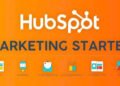
![[A-Z] Cách Tạo Blog Cá Nhân Xây Dựng Thương Hiệu & Kiếm Tiền Online 7 Cách tạo blog cá nhân xây dựng thương hiệu và kiếm tiền Online](https://splanet.vn/wp-content/uploads/2022/09/Cach-tao-blog-ca-nhan-xay-dung-thuong-hieu-va-kiem-tien-Online-120x86.jpg)
![[NEW] Tải Theme Soledad v8.4.8 Bản Quyền Mới Nhất 2024 8 tai-theme-soledad-ban-quyen-moi-nhat](https://splanet.vn/wp-content/uploads/2022/09/tai-theme-soledad-ban-quyen-moi-nhat-120x86.jpg)
![[A-Z] Cách Tạo Website Bằng Wordpress - Tạo Blog Cá nhân 5p 9 Cách tạo website bằng Wordpress, tạo blog cá nhân 5 phút](https://splanet.vn/wp-content/uploads/2022/08/Cach-tao-website-bang-wordpress-tao-blog-ca-nhan-e1661485558296-120x86.png)
